A legjobb követendő technikák a hangulatjelek eltávolításához a videókból
Szórakoztató, ha egy emoji egy videóból származik. Magának a videónak nagyobb hatást és ízt adhat. Vannak azonban olyan esetek, amikor a hangulatjelek zavaróvá válnak, különösen, ha csak a videót szeretné megtekinteni. Tehát, ha a legjobb módot szeretné eltávolítani a hangulatjeleket, elkészítettük a legjobb oktatóanyagokat, amelyeket követhet. Nincs más dolgod, mint elolvasni a blogot, és mindent megtudni arról, hogyan törölheted az összes hangulatjelet a videóból. Mindezek mellett javasoljuk, hogy olvassa el a cikket, és ellenőrizze a részleteket hogyan lehet eltávolítani a hangulatjeleket a videókból offline és online.

Hallottál már a Video Converter Ultimate-ről? Ha még nem, akkor örömmel adjuk át a csodálatos képességeit, beleértve a hangulatjelek eltávolításának problémamentes módját a videóidból. Első, Video Converter Ultimate az egyik offline szoftver, amely Windows és Mac operációs rendszeren is elérhető. Ezzel a programot bármilyen operációs rendszeren működtetheti. Ettől eltekintve, ingyenesen letöltheti, ellentétben más, fizetést igénylő programokkal. Ezenkívül nem fog csalódni a szoftverben, mivel számos funkcióval rendelkezik, amelyeket használhat. Az egyik figyelemre méltó tulajdonsága, hogy képes eltávolítani a zavaró tárgyakat a videóból. Tartalmaz hangulatjeleket, logókat, vízjeleket, matricákat és egyebeket. Ha kíváncsi az emoji eltávolításának módjára, tekintse meg az alábbi utasításokat a videó hangulatjel-eltávolítójával.
Szerezze meg a telepítőjét Video Converter Ultimate gombra kattintva Ingyenes letöltés gombot lent. Ezután azonnal telepítse az offline programot a számítógépére a folyamat befejezéséhez.
Ezután futtassa a szoftvert a számítógépén, hogy megtekinthesse a fő felületét. Ezután navigáljon a Eszköztár opciót a felületről, és válassza ki a Videó vízjel eltávolító funkció.

Amikor meglátod a Plusz gombra, kattintson rá, és megjelenik a számítógépes fájl. Böngésszen a videóban egy hangulatjellel, és kattintson a ikonra Nyisd ki gomb. Ezután elkezdheti az emoji eltávolítási folyamatot.

Az eltávolítási folyamat megkezdéséhez kattintson a Adjon hozzá vízjel-eltávolító területet és ezzel fedd le az emojit. A doboz objektumra kattintva és húzással lefedheti a videó hangulatjelét.

Amikor a hangulatjelet már eltávolította, megkezdheti a mentési folyamatot. Ehhez nyomja meg a gombot Export gombot, és várja meg a folyamatot. Ha kész, lejátszhatja a videót a számítógépes fájlból.

Egy másik offline eszköz a hangulatjelek eltávolítására a videóból EaseUs videószerkesztő. Az offline eszköz egyetlen kattintással és húzással eltávolíthatja a hangulatjeleket. Tehát, ha ki akarja törölni a videó bármely elemét, soha ne kételkedjen a szoftver képességében. Azonban annak ellenére, hogy az eltávolítási folyamat csak egy kattintás és húzás, a felülete bonyolult, különösen a kezdők számára. Ezenkívül, miután megkapta a videót, konvertálja át egy másik népszerű formátumba. A program képes előállítani egy .ve formátumot, amely nem kompatibilis más platformokkal és eszközökkel. Az alábbiakban bemutatjuk a folyamatot, hogy egyszerű betekintést nyújthasson az emoji eltávolítási eljárásba.
Az első lépés a telepítés EaseUs videószerkesztő a számítógépeden. Ezután azonnal indítsa el a kezelőfelület megtekintéséhez. Ezt követően kattintson a Új projekt lehetőséget, hogy beillessze a videót egy hangulatjellel, és helyezze el a program idővonalára.

Ezután a középső felületen kattintson a Mozaik funkciót, és megjelenik egy doboz objektum a videódon. A doboz objektum segítségével távolítsa el az emojit úgy, hogy letakarja.

Miután letakarta az emojit, látni fogja a videót. Ha elégedett, lépjen a bal felső felületre, és kattintson a gombra Fájl > Mentés gombként. Így a szerkesztett videót emoji nélkül töltheti le.

123APPS egy online eszköz, amellyel megjegyezheti, mikor kell eltávolítani a videó elemeit, beleértve a hangulatjeleket is. Az online eszköz segítségével egyszerűen irthatja ki az emojit mindenféle kihívás nélkül. Az egyszerű kezelőfelületről azt is láthatja, hogy az online eszközt nem professzionális felhasználók számára hozták létre, így mindenki számára működőképes. De a 123APPS az ingyenes verzió használatakor nem tud nagy fájlokat kezelni. Csak 500 MB videót tölthet fel. Azonban a terv megvásárlása a legjobb megoldás, ha nagyobb méretű videókat szeretne feltölteni.
Böngészőjében keresse fel a webhelyet 123APPS és kattintson a Fájl megnyitása a videó feltöltéséhez.
Ezután használhatja a doboz alakú elemet a hangulatjel eltávolításához a videóból. Használhatja az egeret a hangulatjel-eltávolító beállításához saját ízlése szerint.

Kattints a Megment gombot a hangulatjel eltávolításához a videóból. A folyamat után letöltheti és elmentheti a videót a számítógépére. És ezt az eszközt használhatja távolítsa el a logókat a videókról.

A következő, amit érdemes online hangulatjel-eltávolítónak tekinteni HitPaw online vízjel eltávolító. Ez egy másik offline szoftver, amely gyorsan eltávolítható folyamatot kínál, amely minden felhasználó elégedettségét kielégíti a hangulatjelek eltávolításával. Ezenkívül nincs szükség hozzáértő felhasználókra az eszköz működtetéséhez. Minden felhasználó, különösen a kezdő, használhatja az online eszközt, így elérhetőbbé válik. Végül az eszközt minden webes platformon használhatja, például a Google-on, a Safari-n, az Edge-n, a Firefoxon és egyebeken. Van azonban néhány hátrány, amellyel találkozhat. Az eszköz nagy teljesítményének eléréséhez erős internet-hozzáféréssel kell rendelkeznie. Vannak olyan esetek is, amikor a videó feltöltése túl lassú. Ha rendelkezik az eszköz használatához szükséges követelményekkel, kövesse az alábbi lépéseket.
Látogassa meg a webhelyet HitPaw online vízjel eltávolító. Ezt követően nyomja meg a Válassz fájlt gombot a videó feltöltéséhez a fájl mappából.

Kattintson és húzza a Kék doboz és ezzel távolítsa el az emojit. Ezt követően kattintson a Export opciót az eltávolítási eljárás megkezdéséhez. Ha kész, töltse le a videót, és mentse el a számítógépére.
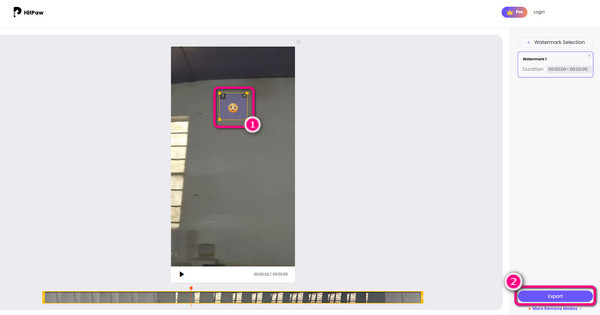
Ha van egy hangulatjel a videódban, és el szeretnéd távolítani a mobiltelefonodról, használd Videó vízjel. A videó vízjel eltávolító ingyenesen letölthető és telepíthető bármely mobileszközre. Az alkalmazás felülete is érthető. A videó beillesztése után egyszerűen távolítsa el az emojit az objektummal. Ezen kívül a Video Watermark zökkenőmentes exportálási folyamattal rendelkezik, amely minden felhasználó számára jó visszajelzést adhat. Az alkalmazásnak azonban vannak hátrányai az ingyenes verzió használatakor. Az emoji eltávolítása után nem tud jó minőségű videót készíteni a mentés során. De ha jó az alacsony videóminőség, ellenőrizze az alábbi folyamatot a hangulatjelek eltávolításához a videóról.
A telepítés után a Videó vízjel mobiltelefonján futtassa, és kattintson a gombra Távolítsa el a vízjelet választási lehetőség. Ezután, amikor megjelennek a fotómappák, válassza ki a videót hangulatjellel.
Használja ujját dobozelemek létrehozásához a telefon képernyőjén. Ezt követően használja a hangulatjel törlésére. Ezután kattintson a Export gombot az emoji hivatalos eltávolításához. Elmentheti a videót, és lejátszhatja a galériából, ha végzett.

Eltávolítható az emoji a videóból?
Igen, ez az. Egyes programok, például a Video Converter Ultimate, eltávolíthatják a hangulatjeleket a videóból. A program még egy egyszerű folyamatot is hozhat, hogy megakadályozza a felhasználók összezavarodását. Eltávolító funkciójával eltávolíthat bármilyen hangulatjelet a videóidból.
Le tudod venni a hangulatjeleket a TikTok videókról?
Határozottan igen. A hangulatjelek eltávolítása a TikTok videókból egyszerű. A TikTok videó letöltése után használhatja a Video Converter Ultimate. A program indításakor szerezze be a vízjel-eltávolító funkciót, és töltse fel a TikTok videót. Ezután egyszerűen használja az elemeket a hangulatjelek eltávolításához a videóból. Ezzel a TikTok-videója jól nézhető lesz.
El tudod távolítani az emojit a képekről az interneten?
Igen tudsz. Próbálja meg használni a Vízjel eltávolító online. Ennek az online eszköznek egy egyszerű folyamata van az emoji problémamentes eltávolítására. A fénykép feltöltése után azonnal távolítsa el a hangulatjelet.
Hogyan távolíthatom el a hangulatjeleket a mesterséges intelligencia által készített fényképekről?
Először látogasson el a webhelyre Vízjel eltávolító online. Ezután kattintson az Eltávolítás most gombra a fénykép beszúrásához. Ezután jelölje ki az emojit az eltávolító eszközzel. Ezután kattintson az Eltávolítás gombra az emoji eltávolításához.
Hogyan törölhetek egy hangulatjelet egy mentett képről, hogy megnézzem, mi volt elrejtve vagy takarva?
Különféle megbízható hangulatjel-eltávolítók használhatók a hangulatjelek eltávolítására a fényképekről. Ezek egyike a Vízjel eltávolító online. A képfájl feltöltése után az ecset, lasszó vagy sokszög eszközzel eltávolíthatja a hangulatjelet. Az eltávolítási folyamat után már megtekintheti, hogy mi volt elrejtve vagy elfedve az emoji mögött.
Hogyan lehet eltávolítani a hangulatjeleket a WhatsApp videókból?
Ha vannak hangulatjelekkel ellátott whatsapp-videói, eltávolíthatja őket a Video Converter Ultimate. Az első az, hogy töltse le a videót a számítógépére. Ezután telepítse az offline programot, és futtassa. A Whatsapp-videó hozzáadásához lépjen az Eszköztár > Videó vízjel-eltávolító funkcióba. Ezután a doboz elemekkel fedje le a hangulatjelet, és kattintson az Exportálás gombra. Ha elkészült, lejátszhatja a whatsapp videót hangulatjelek nélkül.
A legjobb módszerek a hogyan lehet eltávolítani a hangulatjeleket a videóból megtalálható ebben a bejegyzésben. Különféle és részletes lépéseket fog látni, amelyek hasznosak lehetnek az Ön számára. Továbbá, ha el szeretné távolítani az emojit Mac és Windows számítógépén, javasoljuk, hogy használja a Video Converter Ultimate. Ez azért van, mert nagy sebességű emoji-eltávolítási folyamattal rendelkezik, amelyet más emoji-eltávolítókkal nem tapasztalhat meg.
További Olvasás
Hogyan lehet sikeresen eltávolítani a matricát a fényképekről és videókról
Eltávolíthatsz egy matricát fotóról és videóról? Próbálja meg elolvasni a blogot, hogy megtalálja a választ. Adunk hozzá egy használható videó- és fotómatrica-eltávolítót.
Összehasonlíthatatlan módszerek a WeVideo vízjel eltávolítására
Távolítsuk el a WeVideo vízjeleket egy csomag megvásárlásával. De ha más módot szeretne, olvassa el többet, és tanulja meg, hogyan távolíthatja el ingyenesen a WeVideo vízjelet.
5 rendkívüli Shutterstock vízjeleltávolító a működéshez
Szeretné tudni, hogyan távolíthatja el a Shutterstock vízjelet egy videóról? Olvassa el az útmutatót, mivel bemutatjuk az összes használható Shutterstock vízjeleltávolítót.
Kivételes trükkök a TikTok vízjelek eltávolításához
Ha vízjel nélkül szeretné menteni a TikTokot, gyere ide. Megtanítjuk a legegyszerűbb oktatóanyagokat, hogyan lehet megszabadulni a TikTok vízjeltől.